提示:文章写完后,目录可以自动生成,如何生成可参考右边的帮助文档
centos 7安装nginx
下载离线包 nginx-1.20.2.tar
提示:下载成功上传服务器
一、环境准备
1.安装GCC编译器
yum install -y gcc
2.安装G++编译器
yum install -y gcc-c++
3.安装PCRE库
yum install -y pcre pcre-devel
4.安装zlib库
yum install -y zlib zlib-devel
5.安装OpenSSL库(选装)
yum install -y openssl openssl-devel
二、Nginx安装
1.上传、解压
tar -zxvf nginx-1.20.2.tar.gz
提示:果想让vim编辑Nginx的配置文件显示命令行颜色,我们执行一下以下命令:
cp -r contrib/vim/* /usr/share/vim/vimfiles/
2.编译安装Nginx
1.nginx-1.20.2目录,执行以下三个命令
./configure
make
make install
执行完上面的指令之后可以看见在“/usr/local”下面有个“nginx”;
提示:如果要想指定Nginx的安装目录
./configure --prefix=/usr/app/nginx/
3.启动与验证
1.验证配置文件是否有错误
在不启动Nginx的情况下,使用-t 参数仅测试配置文件
/usr/local/nginx/sbin/nginx -t

2.启动Nginx
/usr/local/nginx/sbin/nginx
用浏览器访问服务器
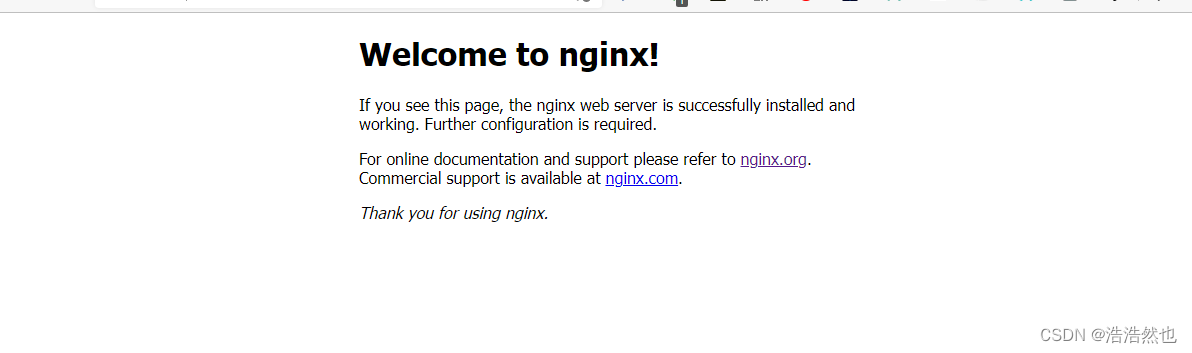
补充指令:
./nginx -s stop
./nginx -s quit
./nginx -s reload
三、拓展
设置 nginx 为自启动服务
systemctl enable nginx
禁用开机启动Nginx
systemctl disable nginx
也可以修改linux 启动脚本/etc/rc.d/rc.local
vim /etc/rc.d/rc.local
#加入 :
/usr/local/nginx/sbin/nginx
配置nginx
安装Https免费证书(后面自己需要再补充)
四、问题及解决方法
问题1
启动nginx后,使用浏览器无法正常访问
解决方法:
在服务器防火墙里,打开80和443端口
sudo firewall-cmd --permanent --zone=public --add-service=http
sudo firewall-cmd --permanent --zone=public --add-service=https
sudo firewall-cmd --reload





 本文详细介绍了在CentOS7系统中如何手动下载、安装和配置Nginx,包括环境准备(GCC、G++、PCRE、zlib、OpenSSL的安装),Nginx的编译与安装,启动与验证,以及设置为自启动服务。同时,针对启动后浏览器无法访问的问题,提供了开启服务器防火墙端口的解决方案。
本文详细介绍了在CentOS7系统中如何手动下载、安装和配置Nginx,包括环境准备(GCC、G++、PCRE、zlib、OpenSSL的安装),Nginx的编译与安装,启动与验证,以及设置为自启动服务。同时,针对启动后浏览器无法访问的问题,提供了开启服务器防火墙端口的解决方案。


















 被折叠的 条评论
为什么被折叠?
被折叠的 条评论
为什么被折叠?








